Form Çevirisi: Nihai Başlangıç Kılavuzu
Yayınlanan: 2023-06-21Form çevirisini WordPress web sitenize uygulamanın yollarını mı arıyorsunuz?
Formları çevirmek, daha fazla trafik çekmenin, formunuzun dönüşüm oranlarını artırmanın ve gelir tahsilatınızı artırmanın harika bir yoludur.
Bu yazıda, TranslatePress adlı görsel bir çeviri aracını kullanarak WordPress web sitenizdeki bir formu nasıl çevireceğinizi göstereceğiz. Kullanımı çok kolaydır ve formları anında çevirmenize yardımcı olur. Aracı etkinleştirdikten sonra, çevrilmiş bir formu çalışır hale getirmek yalnızca birkaç dakikanızı alacaktır.
Başlayalım.
Neden Site Formlarını Çevirmelisiniz?
WordPress siteniz ne tür bir form içeriyor olursa olsun (iletişim formu, iş başvurusu, kullanıcı kaydı, anket vb.), sitenizi çevirmek size aşağıdaki avantajları sağlayacaktır:
Daha Geniş Kitleyi Hedefleyin: Sitenizdeki formları çevirerek, web sitenizin varsayılan dili olmayan dillerde konuşan farklı coğrafi konumlardan ziyaretçiler çekebilirsiniz.
Daha İyi Kullanıcı Deneyimi: Ziyaretçiler, formlarınızın amacını ve işlevini daha kolay anlayacak ve formları doldurmak konusunda daha iyi iş çıkaracaktır.
Daha İyi Dönüşüm Oranları: Ziyaretçileri ana dillerinde ağırlamak, güven oluşturmaya yardımcı olacak ve daha fazla kişi formu doldurmak için çaba gösterecektir.
Rekabet Avantajı: Çevrilmiş formlar sunmak, sizi farklı dilleri desteklemeyen rakiplerden ayırarak uluslararası pazarlarda avantaj sağlar.
Global Markalaşma: İki dilli veya çok dilli formlar, markanızın imajını ve güvenilirliğini artırabilen kapsayıcılık ve profesyonellik taahhüdünü gösterir.
Genel olarak, bir WordPress web sitesinde formları çevirmek hedef kitlenizi genişletir, olumlu bir kullanıcı deneyimine katkıda bulunur ve markanızın küresel varlığını güçlendirir.
Artık form çevirilerinin sitenize nasıl yardımcı olabileceğini bildiğinize göre, sitenizin formlarını fiilen nasıl çevireceğinizi öğrenelim.
Form Çevirisi: Bir WordPress Web Sitesinde Formlar Nasıl Çevrilir?
WordPress web sitenizin formlarını çevirmek için aşağıdaki adımları uygulamanız gerekir:
- Bir çeviri eklentisi kurun;
- Form alanlarını çevir;
- Form yer tutucu ve doğrulama mesajlarını tercüme edin;
- Sayfadaki içeriği çevirin.
ÖNEMLİ: Adımlara geçmeden önce, formun hazır olması ve web sitenizde yayınlanması gerekir.
Bu eğitimde, bir formun nasıl oluşturulacağını ele almıyoruz .
Sitenizde yayınlanmış bir formunuz yoksa, basit bir Google araması yapmanızı ve arama motorunda görünen kılavuzlardan herhangi birini izlemenizi öneririz.
Sitenizde yayınlanan bir formunuz olduğunda, aşağıdaki eğitime devam edebilirsiniz.
Bir şey daha, Gravity Form, WPForms veya Contact Form 7 kullanıyorsanız, bunlar hakkında ayrı kılavuzlarımız var. Bunları kontrol et.
- Yerçekimi Formlarını Çevir
- WPForms Çeviri
- İletişim Formu 7 Tercümesi
Bu form eklentilerinden herhangi birini kullanmıyorsanız, aşağıdaki öğretici ile devam edin.
1. Adım: Bir Çeviri Eklentisi Kurun
Formlarınızı çevirmek için bir çeviri eklentisine ihtiyacınız var. Aralarından seçim yapabileceğiniz birkaç çeviri eklentisi olsa da, biz en popüler ve kullanıcı dostu çeviri eklentisi olan TranslatePress'i kullanacağız.
TranslatePress'in ücretsiz ve premium sürümü vardır.
Ücretsiz sürüm, diğer şeylerin yanı sıra manuel ve otomatik çeviriler, görsel bir çeviri arayüzü, içeriğe, menüye veya kayan kutulara bir dil değiştirici düğmesi ekleme yeteneği gibi tonlarca özellik sunar.
Ücretsiz sürüm, bir WordPress web sitesindeki formları çevirmek için yeterlidir. Ancak premium sürümü merak ediyorsanız, TranslatePress ücretsiz ve pro hakkındaki bu makaleye göz atın.
Sitenizin formunu çevirmek için WordPress kontrol panelinizi açın ve Eklentiler → Yeni Ekle'ye gidin ve arama kutusuna "TranslatePress" yazın. Ardından eklentiyi sitenize yüklemeye ve etkinleştirmeye devam edin.
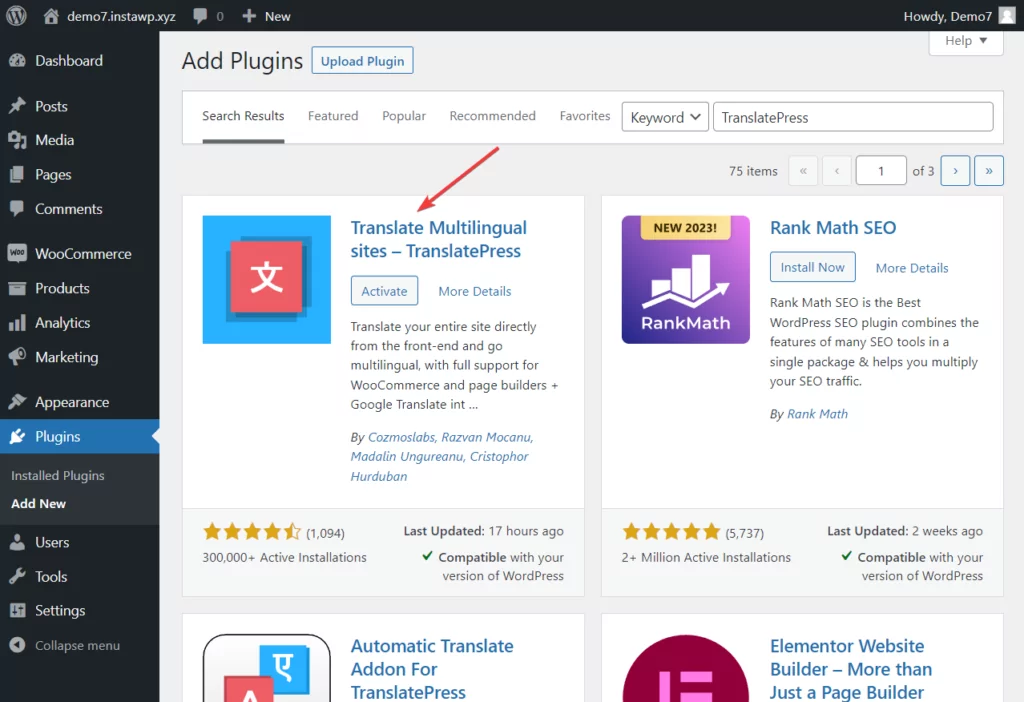
2. Adım: İkincil Dil Ekleyin
İkinci bir dil seçmek için Ayarlar → TranslatePress → Genel sekmesi → Tüm Diller seçeneğine gidin.
Tüm Diller altında listelenen ilk dil, sitenizin varsayılan dilidir.
Açılır menüden ikinci bir dil (örneğin Felemenkçe) seçebilirsiniz. Bu, form çevirisi için kullanacağınız dildir.
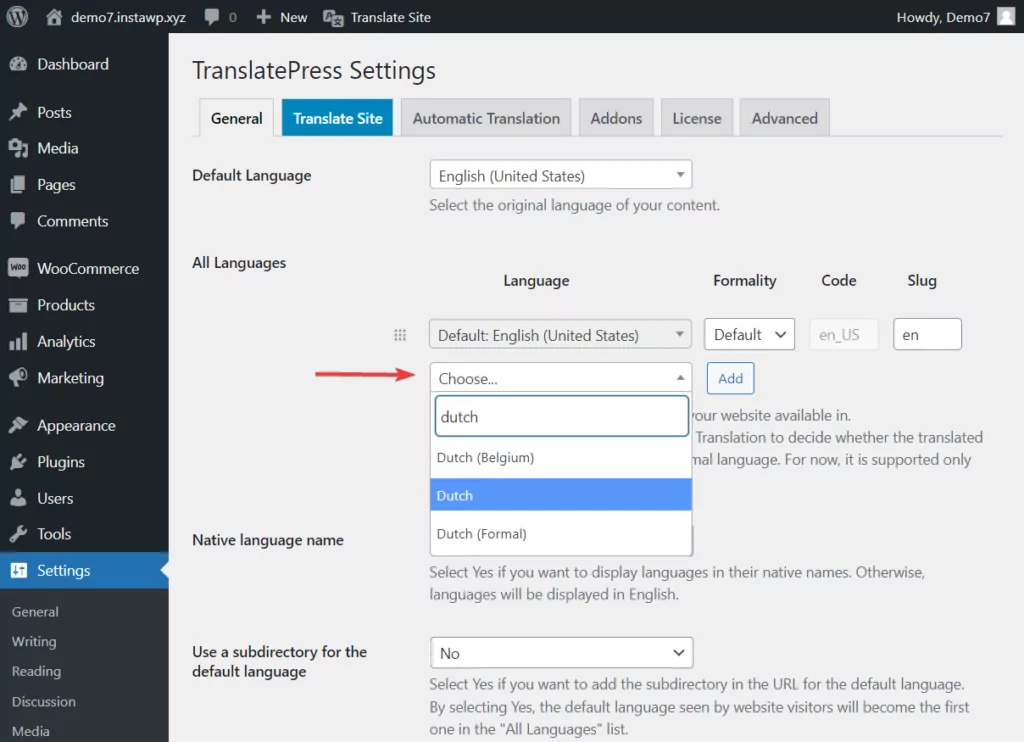
TranslatePress'in ücretsiz sürümüyle çeviri için yalnızca tek bir dil ekleyebileceğinizi belirtmekte fayda var. Daha fazla çeviri dili ekleyebilmek için eklentinin premium sürümüne geçmeniz gerekir.
Not: İstediğiniz dili bulamıyorsanız, Ayarlar → TranslatePress → Gelişmiş → Özel Dil seçeneğine giderek özel bir dil ekleyin.
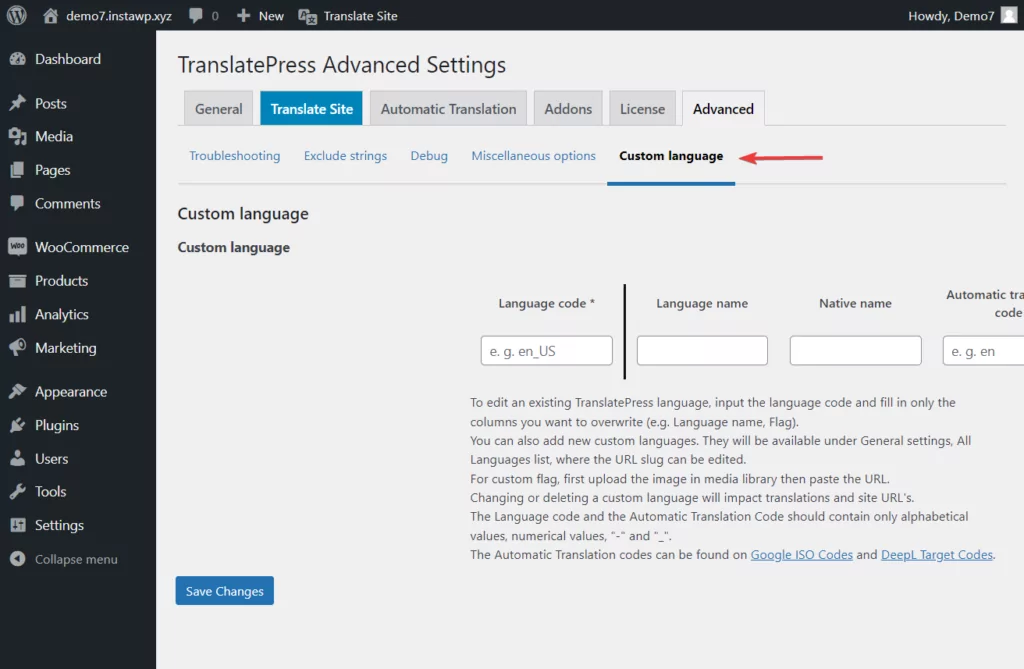
3. Adım: Otomatik veya Manuel Çeviriyi Seçin
Eklenti etkinleştirildikten sonra, sitenizin formunu manuel olarak çevirmek mi yoksa çeviri sürecini otomatikleştirmek mi istediğinize karar vermeniz gerekecektir.
Zamanınız kısıtlıysa, otomatik çeviriyi ayarlamak doğru yoldur, ancak hangi yöntemi seçerseniz seçin, çevirilerinizi her zaman manuel olarak da düzenleyebilirsiniz.
Sonraki bölümlerde, size her iki yöntemi de nasıl uygulayacağınızı göstereceğiz. İlk olarak, otomatik çevirinin nasıl kurulacağını ve ardından bir formun manuel olarak nasıl çevrileceğini ele alacağız.
Otomatik Form Çevirisi
İlk olarak, otomatik çevirinin ayarlanması, bir çeviri motorunun seçilmesini içerir. Çeviri motoru, bir web sitesinin içeriğini otomatik olarak çeviren bir araçtır.
TranslatePress iki çeviri motoru sunar: Google Translate v2 ve DeepL.
DeepL premium bir özelliktir, bu yüzden size ücretsiz Google Translate'i nasıl kullanacağınızı göstereceğiz.
Çeviri motorunu seçmek için Ayarlar → TranslatePress → Otomatik Çeviri'ye gidin ve Otomatik Çeviriyi Etkinleştirmek için Evet'i seçin.
Ardından, Çeviri Motorunuz olarak Google Translate v2'yi seçin.
Motoru etkinleştirmek için bir Google API anahtarı oluşturun ve bunu Google Çeviri API Anahtarı seçeneğine ekleyin.
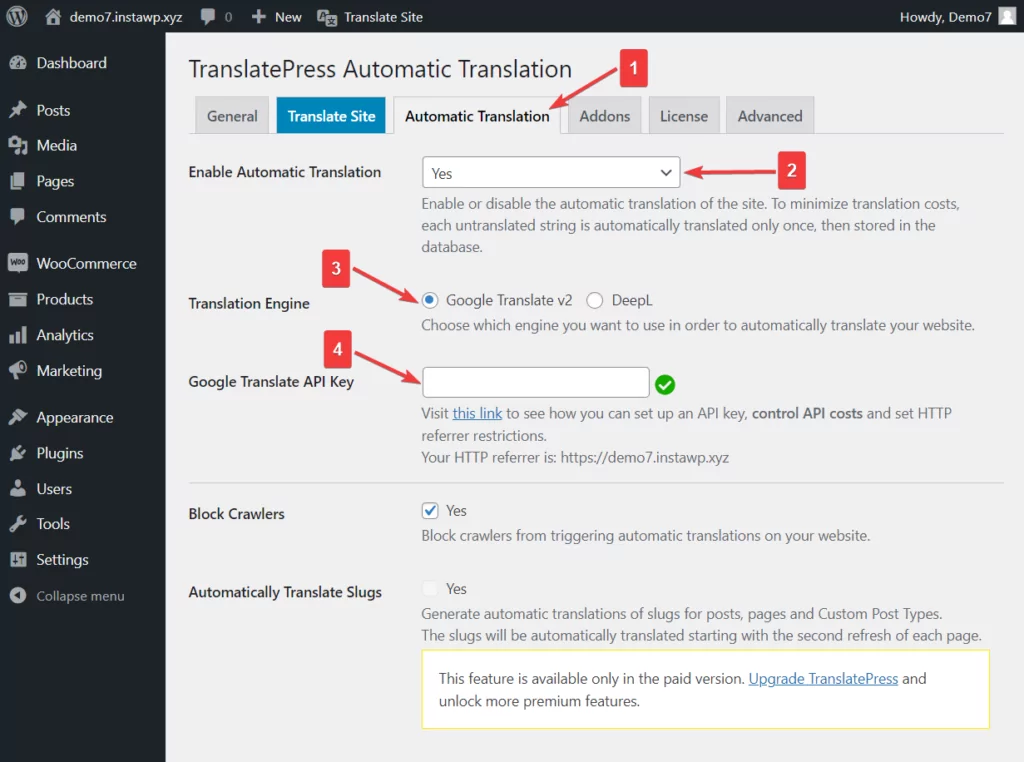
Otomatik çeviri sistemi kurulduğuna göre, diğer ayar seçeneklerini (block crawler, limit karakter çevirisi vb.) okumanızı ve ihtiyaçlarınıza göre değiştirmenizi önemle tavsiye ederiz.
İşiniz bittiğinde, sayfanın sonuna gidin ve Değişiklikleri Kaydet düğmesine basın.
Bu kadar. Sitenizin ön ucundaki sayfayı açtığınızda, TranslatePress artık formunuzu sitenizin ikinci diline otomatik olarak çevirecektir.
ÖNEMLİ: Otomatik çeviriler her zaman doğru değildir. Ancak endişelenmeyin, otomatik olarak çevrilen metinde herhangi bir şey ters giderse görsel çeviri düzenleyiciyi kullanarak değiştirebilirsiniz. Bir sonraki bölümde düzenleyici hakkında daha fazla bilgi.
Manuel Form Çevirisi
Formların manuel çevirisi, formdaki 3 öğenin çevrilmesini içerir. Onlar:

- form alanları
- Yer tutucular
- Başarı ve doğrulama mesajları.
Bu bölümde, TranslatePress'in görsel çeviri düzenleyicisini kullanarak bu öğeleri manuel olarak nasıl çevireceğinizi göstereceğiz.
Form Alanlarını Çevir
Formunuzu çevirmeye başlamak için formun bulunduğu sayfayı açın . Ardından WordPress yönetici çubuğuna gidin ve Sayfayı Çevir seçeneğini seçin.
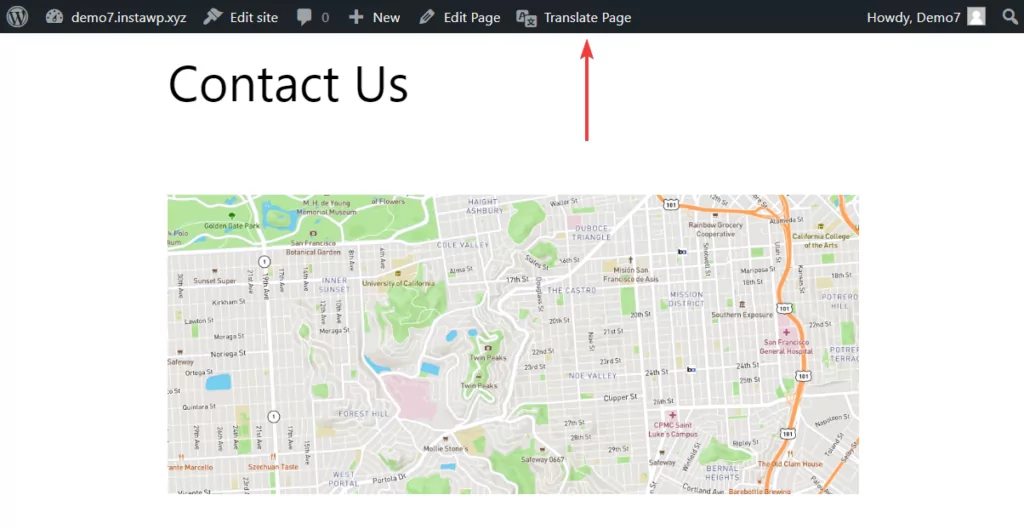
Bunu yaptığınız anda, ekranın solunda Çeviri Düzenleyici aracı görünecektir. Formunuzu çevirmek için bu aracı kullanacaksınız.
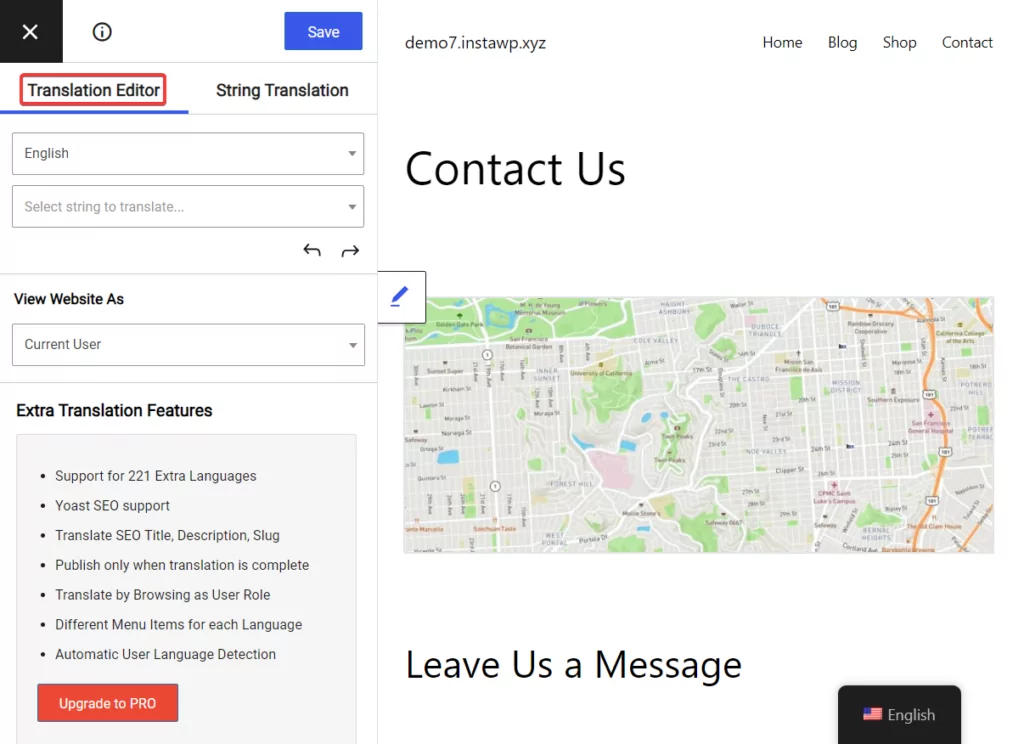
Yakınlarda gezinen mavi kaleme tıklayarak formdaki ilk alanı seçin .
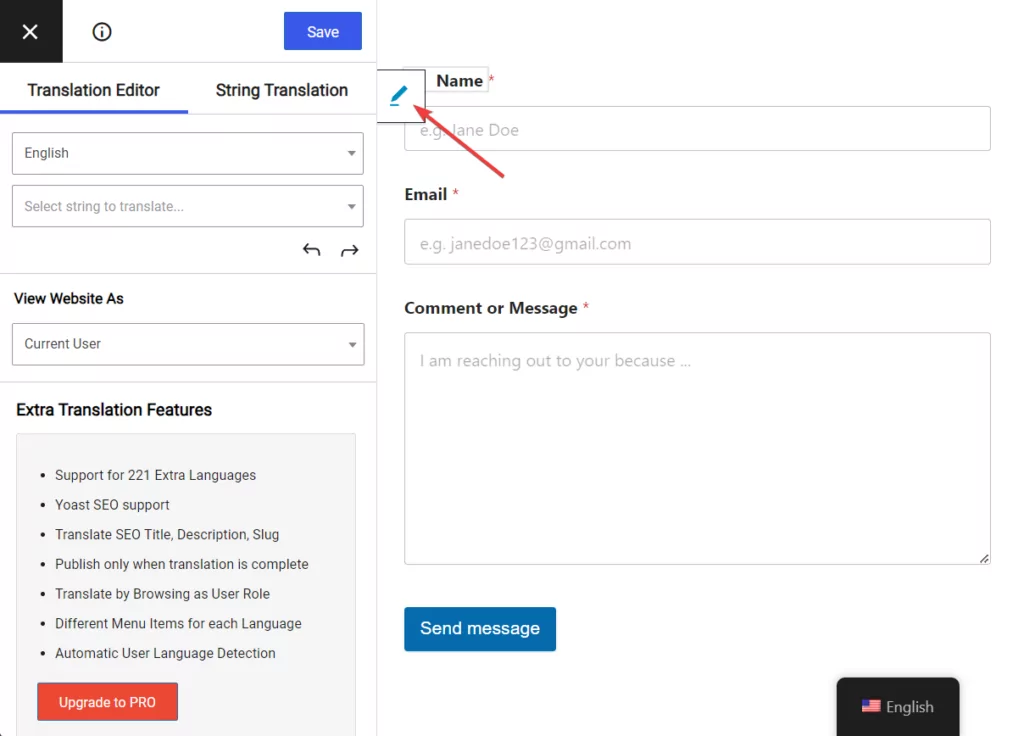
Alanı seçtiğiniz anda, alandaki metin Çeviri Düzenleyici'de görünecektir.
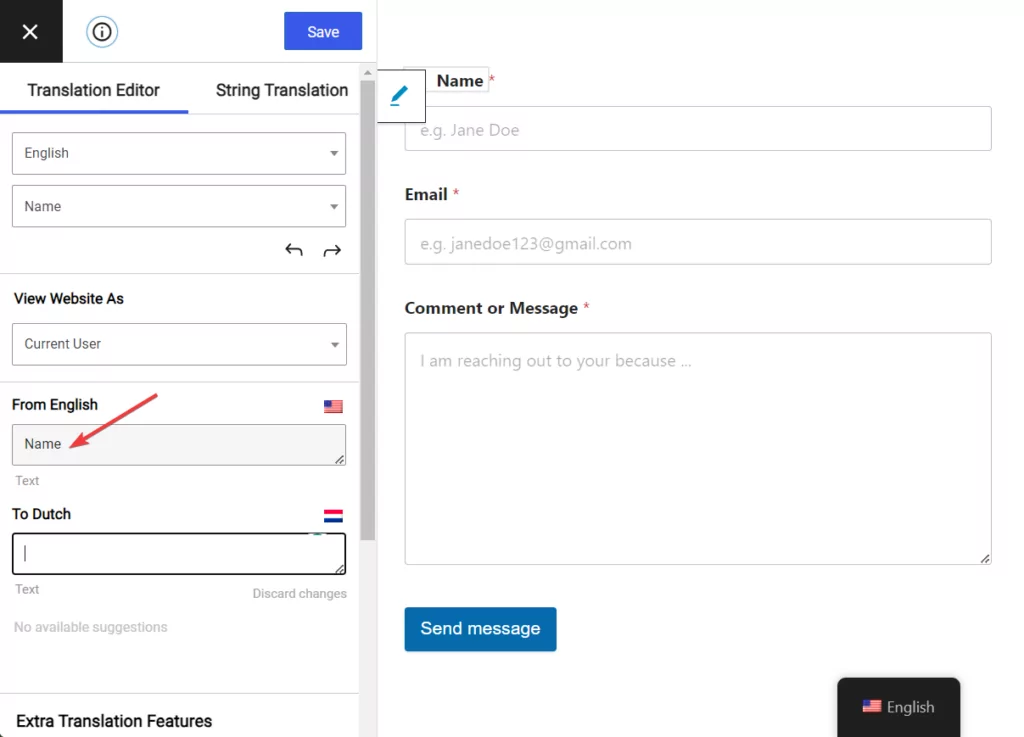
Çeviri Düzenleyici'de, metnin çevrilmiş sürümünü ekleyin ve çevrilmiş metni kaydetmek için Kaydet düğmesine basın.
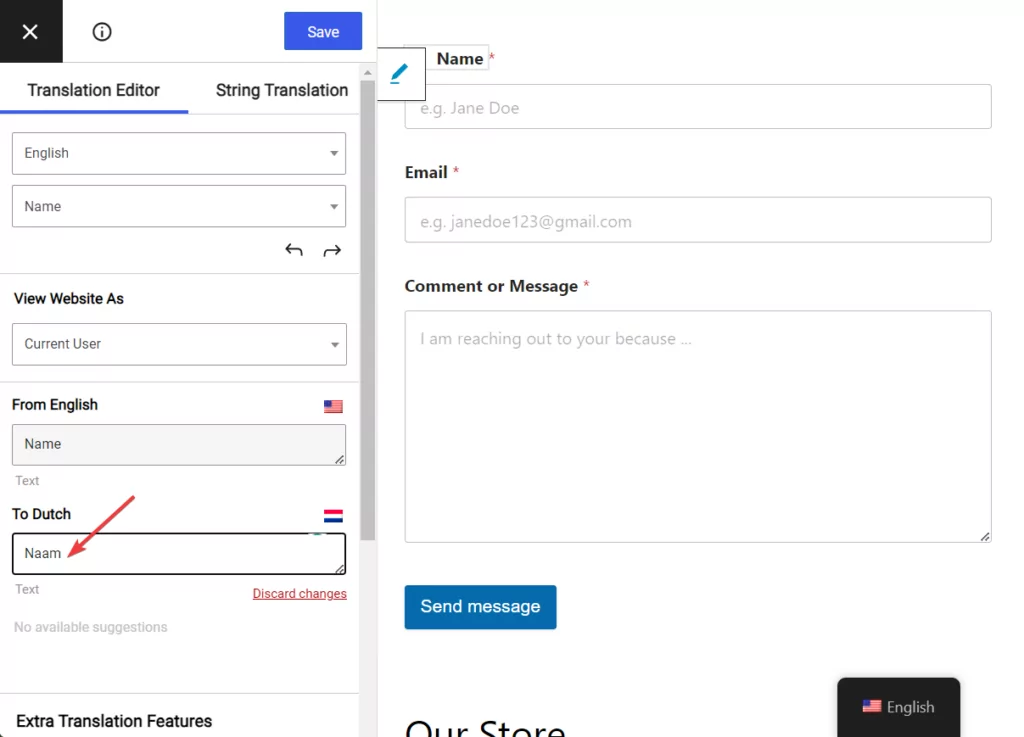
Ardından ikinci alanı seçin, metnin çevrilmiş halini ekleyin ve çeviriyi kaydedin.
Tüm form alanlarınızı bu şekilde çevirmeye devam edin.
Form Yer Tutucularını Çevir
Yer tutucular, bir alan için beklenen girdiyi ima eden metinlerdir. Örneğin, bu eğitimde gösterim için kullanılan iletişim formunda Jane Doe, [email protected] vb. yer tutucular bulunur.
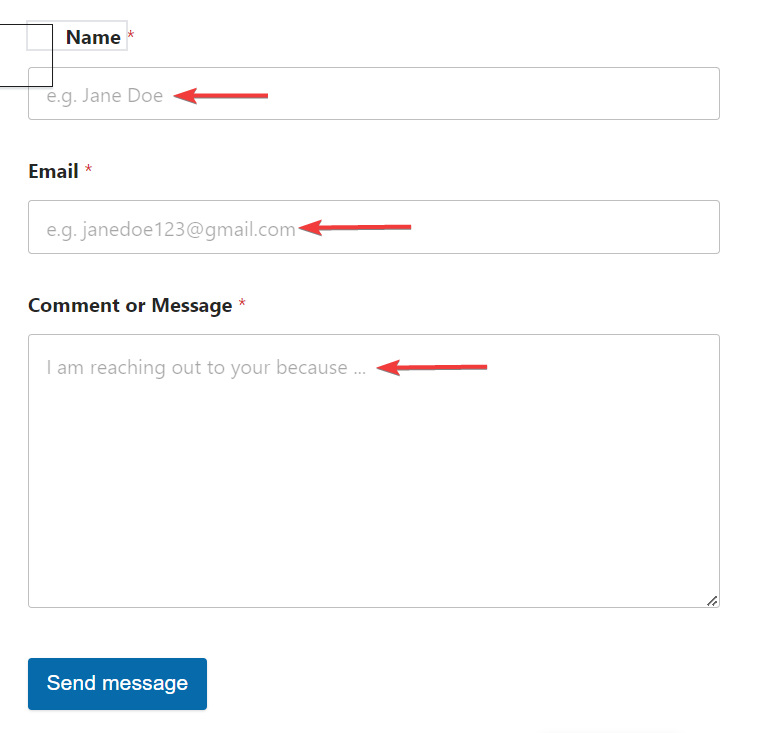
Yer tutucu çevirileri, TranslatePress kullanarak uygulamak kolaydır. Tek yapmanız gereken, bitişikteki mavi kalem simgesine tıklayarak yer tutucuları seçmek ve çevirilerini Çeviri Düzenleyici'ye eklemek.
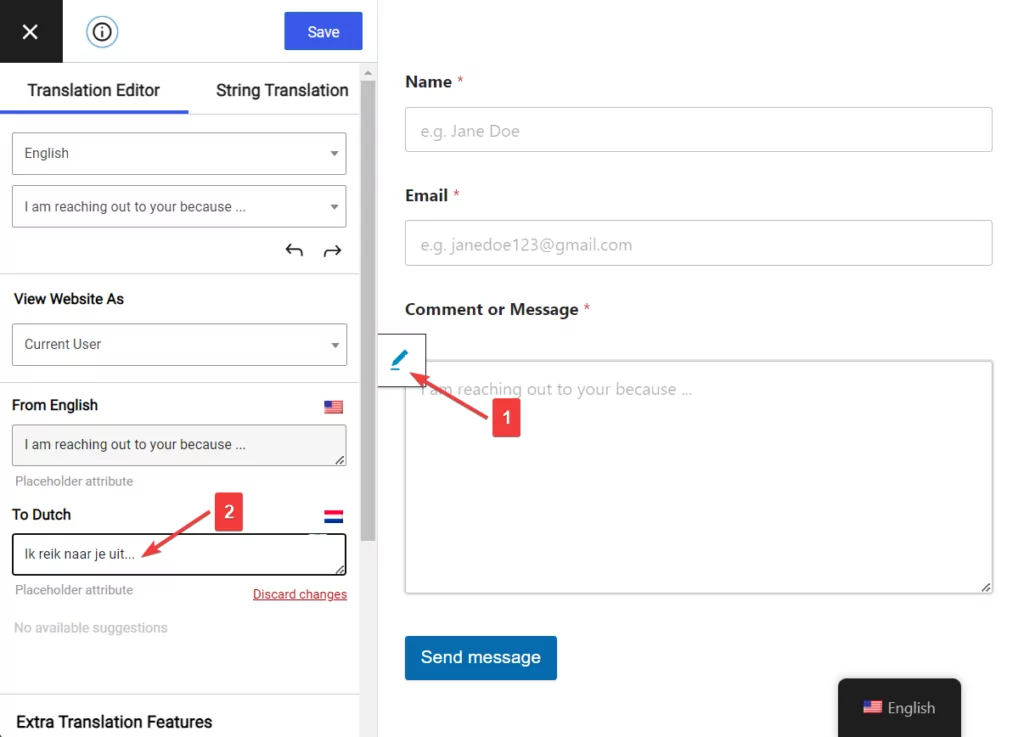
Çeviri Formu Başarı ve Doğrulama Mesajı
Başarı mesajları, ziyaretçiler bir formu başarıyla gönderdiklerinde görünür.
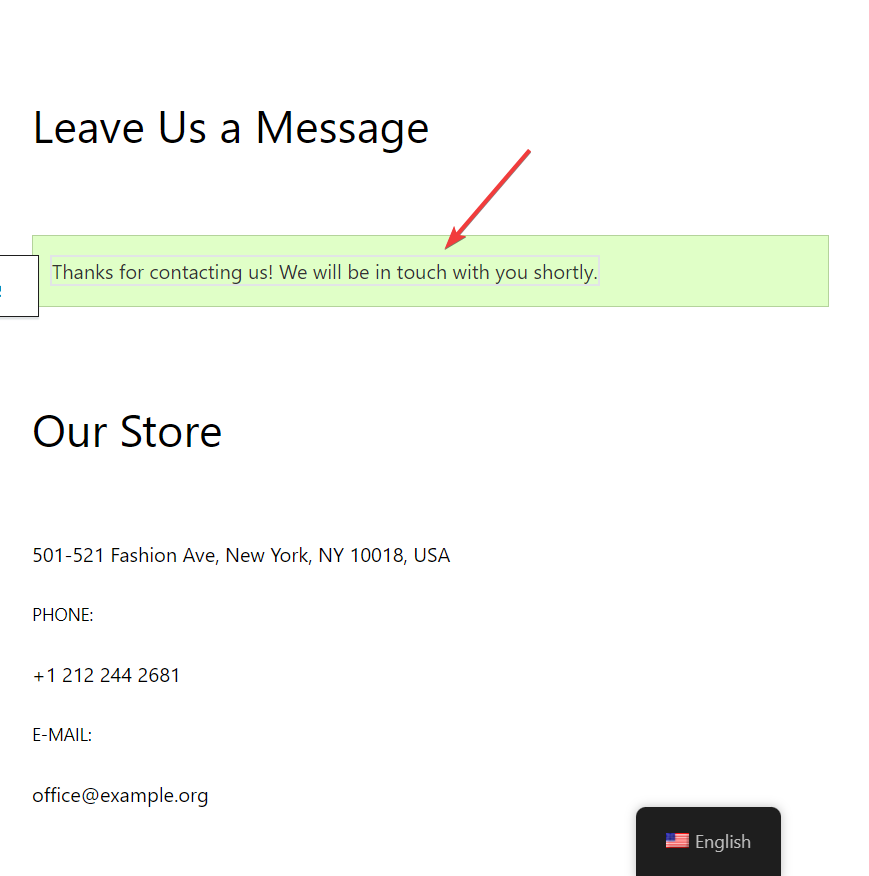
Ve doğrulama mesajları, gönderilen veriler gerekli kriterleri karşılamadığında görünen hata bildirimleridir.
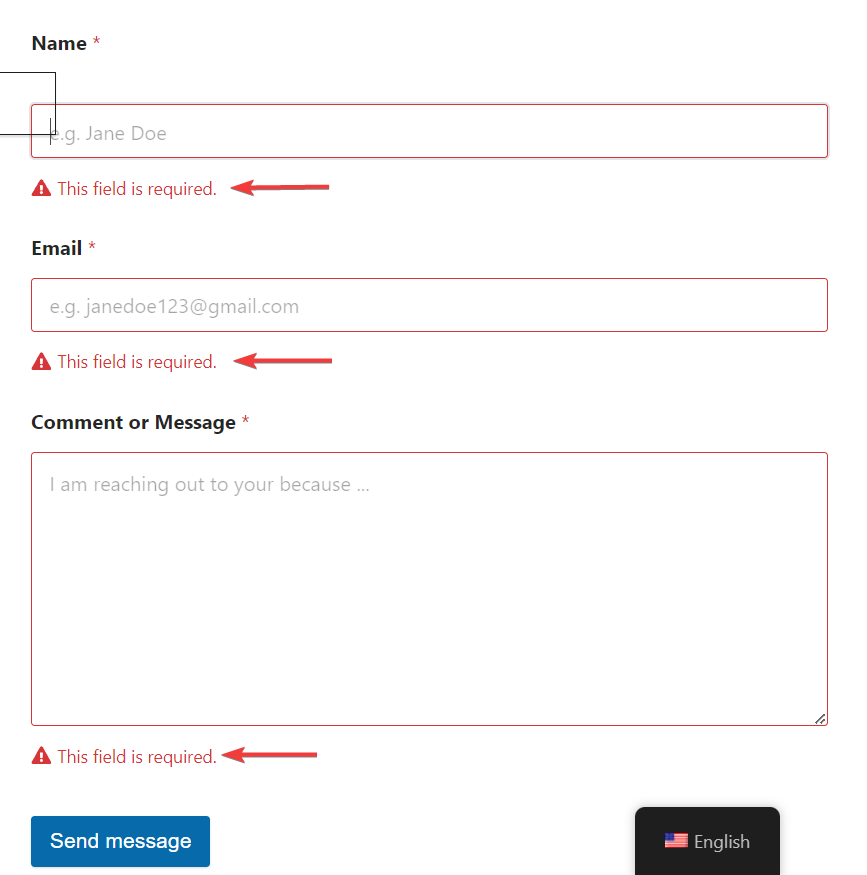
Doğrulama mesajını çevirmek için önizlemeden formunuzun Gönder düğmesine basabilirsiniz ve bildirimler görünecektir. Çeviri, alanları ve yer tutucuları çevirdiğiniz şekilde yapılabilir.
Sadece metni seçin ve çevrilmiş versiyonu editöre ekleyin.
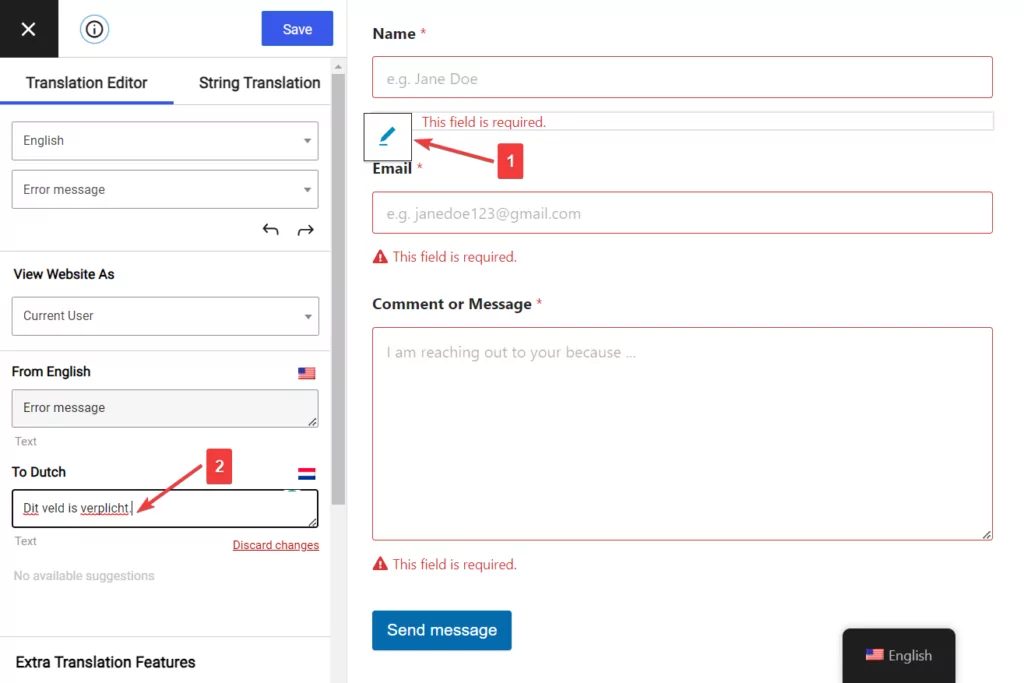
Başarı mesajını çevirmek için formu doldurmanız ve başarılı bir şekilde göndermeniz gerekmektedir.
Başarı mesajı göründüğünde, onu seçin ve düzenleyicide çevirin.
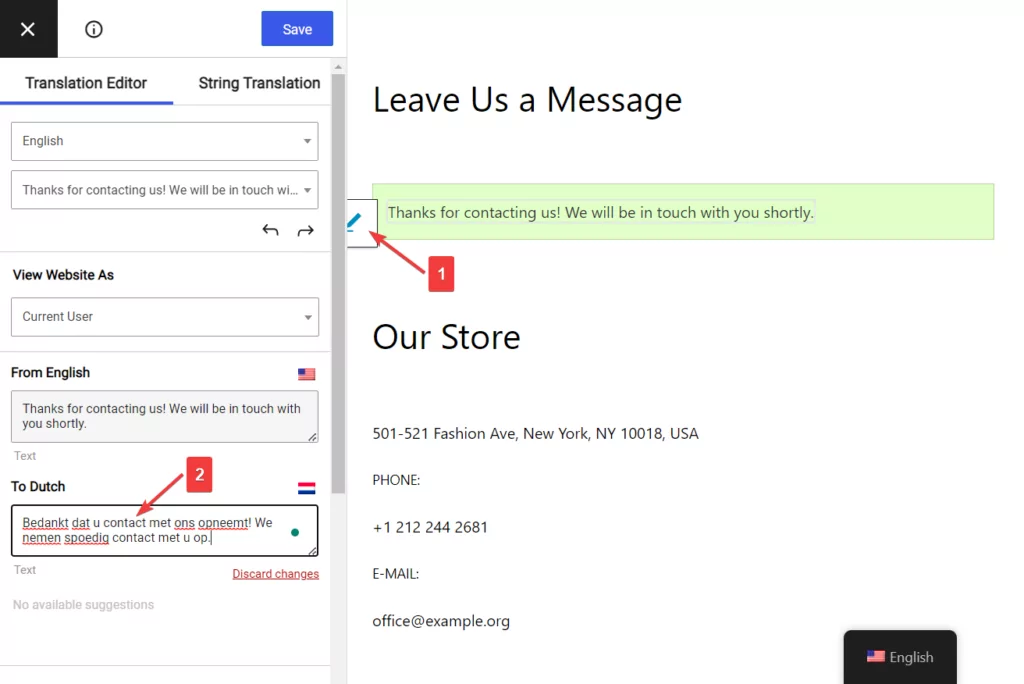
İşte bu kadar millet. Artık WordPress web sitesi formunuzu çevirdiniz.
Yalnızca belirli eylemlerde görünen veya yalnızca ön uçta görüntülenmeyen gizli içeriği çevirmenin başka bir yolu, Dize Çeviri arayüzünü kullanmaktır.
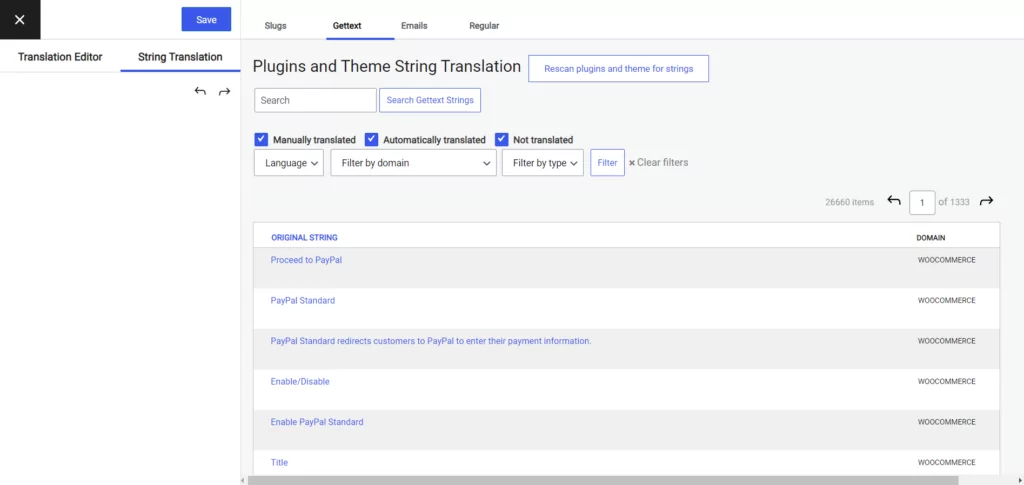
Aradığınız dizeyi aramak için arama çubuğunu kullanın, altındaki Düzenle bağlantısını tıklayın ve çevirisini kenar çubuğuna girin.
3. Adım: Sayfadaki Diğer İçeriği Çevir (İsteğe Bağlı)
Muhtemelen formun bulunduğu sayfayı da çevirmek iyi bir fikirdir. Bu, ziyaretçinin içeriği anlamasına yardımcı olacak ve sayfaya bir tutarlılık duygusu katacaktır.
İletişim sayfanız, diğer şeylerin yanı sıra adresinizi, telefonunuzu, e-postanızı ve mağaza çalışma saatlerinizi içerebilir. İletişim formunu çevirdikten sonra, altbilgideki bağlantılar ve metin dahil olmak üzere tüm bu verileri de çevirebilirsiniz.
Kesinlikle sayfanın tutarlı, profesyonel ve güvenilir görünmesini sağlayacaktır.
Hem manuel hem de otomatik çeviriyi kullanarak web sitenizdeki tüm içerik için tamamen aynı yaklaşımı kullanabilirsiniz.
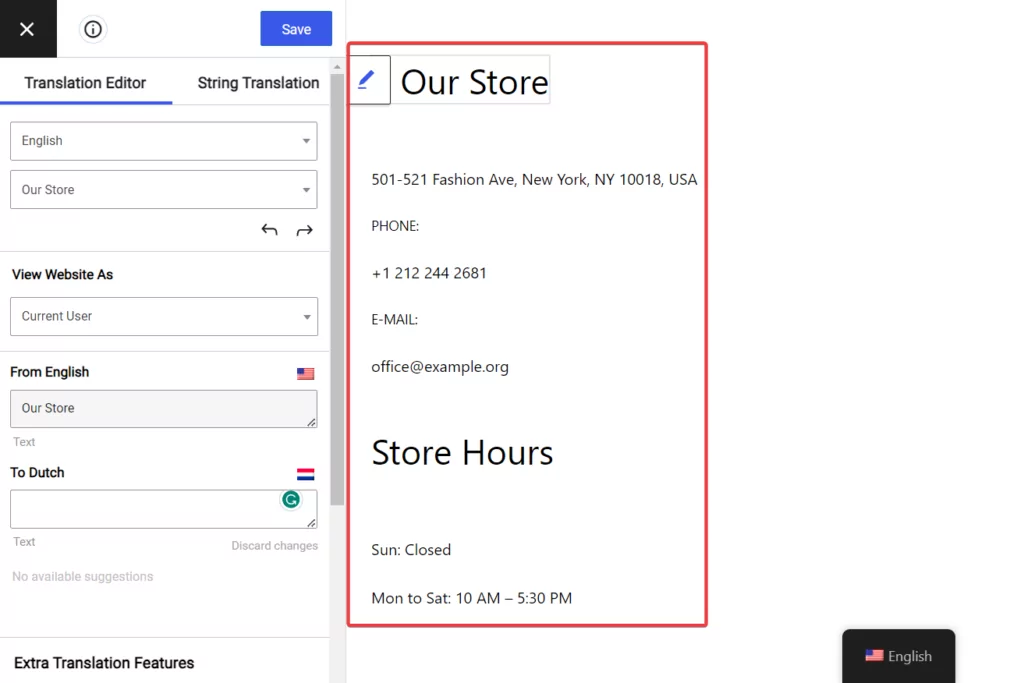
Bununla birlikte, tüm sayfayı çevirmek zorunlu değildir. Ancak, yapmamak için iyi bir nedeniniz yoksa bunu yapmanızı şiddetle tavsiye ederiz.
Çözüm
Site formlarınızı çevirmek ilk başta göz korkutucu görünebilir, ancak size yardımcı olacak doğru araçlara sahipseniz bu hiç de zor bir iş değildir.
TranslatePress, piyasadaki en popüler çeviri eklentisidir. Güçlü ve çok kullanıcı dostudur.
Eklentinin ücretsiz ve premium sürümü vardır. Premium sürüm etkileyici gelişmiş özellikler sunarken, eklentinin ücretsiz sürümü basit bir WordPress formunu çevirmek için yeterlidir.
Ücretsiz TranslatePress eklentisi, web sitenize ikinci bir dil eklemek için kullanılabilir ve ardından otomatik veya manuel çeviriler ayarlayabilirsiniz.
Bu yazıda basit bir formun nasıl çevrileceğini gösterdik ancak aynı işlem iş başvuru formları, kullanıcı kayıt formları, anket formları vb.

TranslatePress Çok Dilli
Çeviriden kullanıcı dostu WordPress'e giden en hızlı yol.
Eklentiyi edininVeya ÜCRETSİZ sürümünü indirin
Form çevirisini sitenize hızlı ve kolay bir şekilde uygulamak istiyorsanız bugün TranslatePress'i edinin!
Bunun için bu kadar! Formların nasıl çevrileceği hakkında herhangi bir sorunuz varsa, aşağıdaki yorum bölümünde bize bildirin.
